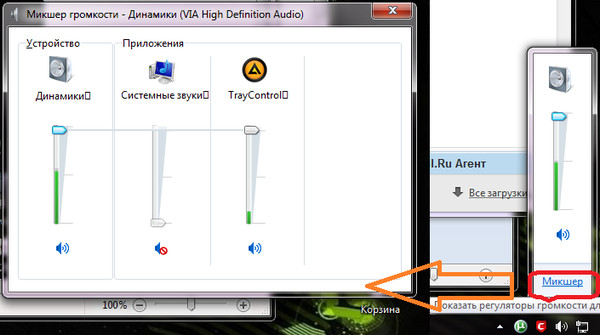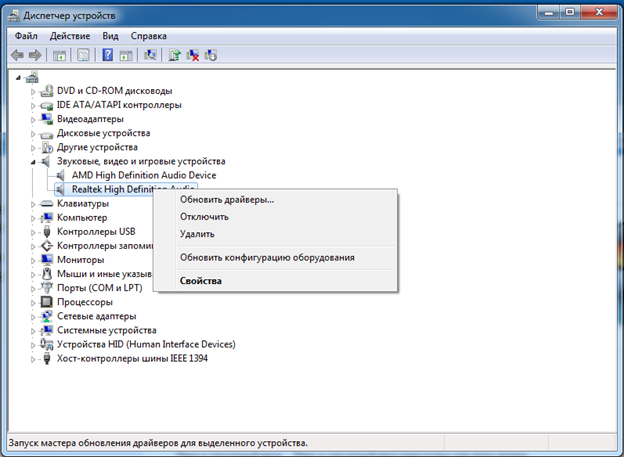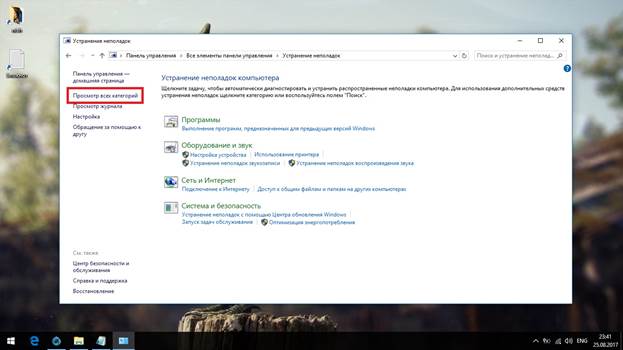Ein Laptop ist ein Multimedia-Gerät, das die Benutzer aufgrund seiner Mobilität und Funktionalität sehr schätzen. Von Zeit zu Zeit können Teile des Laptops ausfallen. Oft ist das ein Geräusch. Heute werden wir darüber sprechen, warum der Lautsprecher im Gadget möglicherweise nicht funktioniert und wie der Sound des Laptops wiederhergestellt und angepasst werden kann.
Mögliche Gründe für das Fehlen von Ton: Überprüfen und Wiederherstellen
Viele wissen nicht, was zu tun ist, wenn der Laptop keinen Ton enthält. Die Gründe hierfür können technische Probleme oder Softwarefehler sein. Wenn Sie nicht über eine spezielle Ausbildung oder einschlägige Kenntnisse verfügen, können Sie versuchen, die Art der Störung auf andere Weise zu bestimmen.
Lautstärkeregler
Zunächst müssen Sie die Lautstärkeregler des Laptops überprüfen. Achten Sie auf die Taskleiste: Es sollte ein Bild eines Sprechers vorhanden sein, der für die Funktion der Sprecher verantwortlich ist. Klicken Sie darauf und sehen Sie, in welcher Position sich der Schieberegler befindet. Vielleicht haben Sie es versehentlich ganz nach unten abgesenkt und den Ton ausgeschaltet. Sie können mit der rechten Maustaste auf das Lautsprechermuster klicken und im Kontextmenü die Option zum Öffnen des Lautstärkemischers anhalten. Sowohl die Lautsprecher als auch das System müssen auf das Maximum eingestellt werden.
Ratschläge! Wenn der Kopfhörer Ton wiedergibt, dieser jedoch nicht über die eingebauten Lautsprecher ausgegeben wird, wenden Sie sich an einen Fachmann.
Wiedergabegerät
Der Ton auf dem Laptop wird möglicherweise ausgeblendet, wenn Sie Audioelemente von Drittanbietern anschließen, z. B. kabelgebundene oder drahtlose Lautsprecher. Zum Wiederherstellen wenden wir uns erneut dem Lautsprechersymbol in der Taskleiste zu. Wenn Sie mit der rechten Maustaste darauf klicken und das Menü öffnen, müssen Sie auf den Parameter „Sounds“ achten. Jetzt müssen Sie auf der Registerkarte „Wiedergabe“ auf die Lautsprecher klicken. Wenn Sie feststellen, dass sie stumm geschaltet sind, schalten Sie sie ein.
Fahrer
Wenn Sie alle oben genannten Schritte ausgeführt haben, die Musik jedoch nicht angezeigt wurde, funktionierten die Treiber nicht mehr. Öffnen Sie in der Systemsteuerung den "Geräte-Manager". Dann alle Soundgeräte. Klicken Sie mit der rechten Maustaste auf einen der Treiber, öffnen Sie das Menü und aktualisieren Sie es. Wenn nicht angezeigt wird, dass Aktualisierungen erforderlich sind, müssen Sie die Treiber im selben Menü stoppen und neu starten. So ist es einfach, ihre Arbeit wiederherzustellen. Dann muss der Laptop neu gestartet werden.
Windows-Audiodienst
Konnte das Problem nicht lösen? Verzweifeln Sie nicht, denn Sie können versuchen, die Situation mit Windows Audio zu beheben. Dieser Dienst wird im Betriebssystem bereitgestellt, beginnend mit den sieben. Drücken Sie zum Starten die Windows-Taste und gleichzeitig den Buchstaben R. Vor Ihnen wird ein Fenster geöffnet, in dessen Zeile wir die Datei text - services.msc eingeben. Drücken Sie die Eingabetaste. Auf dem Bildschirm wird eine Liste angezeigt, aus der Sie Windows Audio auswählen müssen. Klicken Sie mit der rechten Maustaste darauf. Wenn der Dienst nicht funktioniert, müssen Sie ihn aktivieren, und wenn er funktioniert, müssen Sie ihn neu starten.
Service-Fehlerbehebung
Um den Ton zurückzugeben, können Sie sich an den Fehlerbehebungsdienst des Systems wenden. Klicken Sie mit der rechten Maustaste auf das Lautsprechersymbol in der Taskleiste und dann auf „Fehlerbehebung“. Bevor Sie ein Fenster mit Tipps öffnen, können Sie im Anschluss das gewünschte Ergebnis erzielen.
Ratschläge! Nach all den Schritten müssen Sie das Gerät neu starten.
Andere Möglichkeiten
Haben die oben aufgeführten Lösungen nicht dazu beigetragen, den Ton zurückzugeben? Dies kann darauf hinweisen, dass die Lautsprecher Ihres Laptops nicht funktionieren.Auch der Grund ist eine stummgeschaltete Soundkarte. Um die Leistung wiederherzustellen, müssen Sie das BIOS aufrufen. Überprüfen Sie im Abschnitt Erweitert den Klangstatus. Im Gegenteil, die Leitungen von HDAudio Controller sind auf Enabled eingestellt, das heißt, wir schalten die Karte ein.
Wir hoffen, dass unsere Tipps Ihnen geholfen haben, das gewünschte Ergebnis zu erzielen. Jetzt können Sie die volle Arbeit auf dem Laptop fortsetzen.